Для начала, чтобы избавиться от комментариев нужно установить WordPress, а дальше удалять или изменять стандартные комментарии. При создании блога или сателлита, каждый пользователь сталкивается с тем, что на сайте оставляют комментарии спам боты, их количество может быть очень большое, на некоторых сайтах спама приходит за 50 комментариев в день, а то и больше. Есть много способов как бороться со спамом, первый способ как в wordpress отключить комментарии я уже описывал, второй способ, я опишу сейчас. Данный способ достаточно простой для все пользователей, всё, что Вам понадобится это установить плагин Disqus, с помощью которого Вы уменьшите и даже устраните все спам комментарии на Вашем блоге. Далее я расскажу как это сделать.
Комментарии WordPress с помощью плагина Disqus
Итак, почему я привожу в примере данный плагин? Всё очень просто, данный плагин работает с самыми известными социальными сетями и сервисами (Disqus, Google, Twitter, Facebook, Yahoo, OpenID) , для авторизации пользователей на сайте и дальнейшим обсуждением в комментирование статей блога. Работа с WordPress происходит минимальная, так как используется API Disqus.
Этот плагин комментарий WordPress очень мощный и гибкий в настройках. Большие плюсы в том, что пользователи могут создавать дискуссии в каждом посте, плюс ко всему могут делиться с ответами на социальных сетях, тем самым увеличивается объём аудитории и соответственно траффик сайта.
Каждый пользователь может подписаться на комментарии через email или rss ленту. Существует удобная модерирование всех комментариев.
Disqus для WordPress:
- Использует API Disqus.
- Комментарии индексируемых поисковыми системами (SEO-дружелюбный).
- Поддержка импорта существующих комментариев.
- Автоматическая синхронизация (резервное копирование) комментариев с Disqus и базы данных WordPress.
Характеристики плагина Disqus:
- Древовидные комментарии и ответы.
- Уведомления и ответы по электронной почте.
- Подписка по RSS.
- Агрегированные комментарии и возможность упоминание в социальных сетях.
- Мощные инструменты администратора.
- Полная фильтрация спама по черным и белым спискам.
- Поддержка виджетов Disqus.
- Большое сообщество обсуждений.
Итак, чтобы установить комментарии WordPress Вам нужно проделать следующее:
- Установить плагин Disqus (плагин тут).
- После установки в админ панеле появится следующее:[clear]
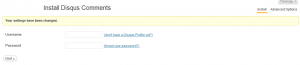 [clear]Вам нужно пройти по ссылке (don’t have a Disqus Profile yet?) и создать аккаунт, создание аккаунта производится с помощью аккаунта одной из соц сети.
[clear]Вам нужно пройти по ссылке (don’t have a Disqus Profile yet?) и создать аккаунт, создание аккаунта производится с помощью аккаунта одной из соц сети. - Далее Вам нужно зарегистрировать Ваш сайт в системе disqus:
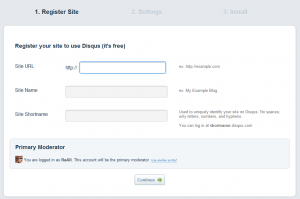 [clear]Второй шаг будет настройки отображения комментарий на сайте. Вы можете подключить регистрацию пользователей для комментирования статей через соц сервисы, можете установить aksimet, который будет отсеивать спам письма, можете установить кнопку мне нравиться и установить возможность прикреплять файлы к комментариям (очень полезная штука).[clear]
[clear]Второй шаг будет настройки отображения комментарий на сайте. Вы можете подключить регистрацию пользователей для комментирования статей через соц сервисы, можете установить aksimet, который будет отсеивать спам письма, можете установить кнопку мне нравиться и установить возможность прикреплять файлы к комментариям (очень полезная штука).[clear] 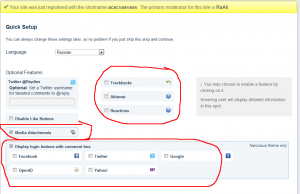
- Далее проходите оставшиеся шаги. Ваш логин будет название сайта, которое Вы вписываете в первом шаге, после письма, которое Вам придёт по майлу, Вы сможете вписать пароль для входа.
- Теперь у Вас есть логин и пароль, которые Вы должны ввести в админке Вашего сайта, после этого выбрать сайт и нажать next. После всего проделанного у Вас на сайте появятся WordPress комментарии с помощью плагина disqus.
Делается достаточно просто. Модерирование и все дальнейшие настройки комментарий Вы сможете через админку Вашего сайта пройдя в Комментарии -> Disqus или на самом сайте плагина, где проходили регистрацию.
Плагин комментариев для WordPress Disqus
Отличное решение для блогов на WordPress, с помощью которого Вы сможете избавиться от надоедливого и совсем не нужного спама, и создать обсуждаемые статьи с разных социальных сетей, что несомненно на хорошие и нужные статьи принесёт новый траффик на сайт. А чтобы отслеживать Ваши пользователей, например от куда и куда пришли на сайт, время проведённое на сайте и т.д, Вы можете поставить WordPress счётчик и будете смотреть полную WordPress статистику блога.
Надеюсь установить хороший комментарии на WordPress Вы теперь сможете без проблем, чего и требовалось. Если эта статья была Вам интересна и полезна, поделитесь с друзьями!
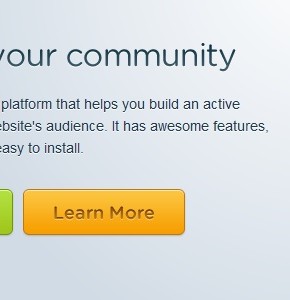
Пишите о Дискусе, а его на сайте не наблюдается 🙂
Скоро выйдет новая версия сайта, там будет Дискус, сам потестил хорошо работает. Как ты мог заметить и сайт сделан не на WordPress
Радик, а на каком движке сделан этот сайт? Очень хорошо и быстро тут всё работает
Сайт работает на WordPress
Скажите, а чем этот плагин Disqus лучше или хуже широко разрекламированного Akismet?
Какой лучше поставить и почему?
Aksimet — — это плагин анти спам, его устанавливают, чтобы остановить спам используюя при этом стандартные комментарии WordPress.
Disqus — это плагин комментарий WordPress, он заменяет стандартные комментарии WordPress и сам борется со спамом.
Спасибо за разъяснение
Помогите пожалуйста,
Установил Дискас, все сделал как написано, но он не отобразился вообще на сайте.
Почему это может быть? (на сайте сделанном на Джумле встал нормально, а на ВордПрессовском не хочет)
Почему это может быть?
хорошо выглядят коменты!
А что, эти комментарии размещаются здесь при помощи данного плагина?
нет комменты здесь размещаются стандартными средствами wordpress
2 вопроса:
1. Как вывести в шапку статьи статью и на главную счетчик комментариев Disqus?
2. Вы указывали, что у Disqus есть автоматическая синхронизация (резервное копирование) комментариев в базу данных WordPress. Я нашел только ручную. Как включить автоматическую?
Я почему то не сторонник дискуса, по своим объективным соображениям рекомендую использовать встроенные способы движка, а защиту от спама доверить таким надёжным плагинам как этот
Здравствуйте!
Мы разработали один из лучших по функциональности плагинов для комментирования под ВП: .
Предлагаю ознакомиться с подробным обзором: